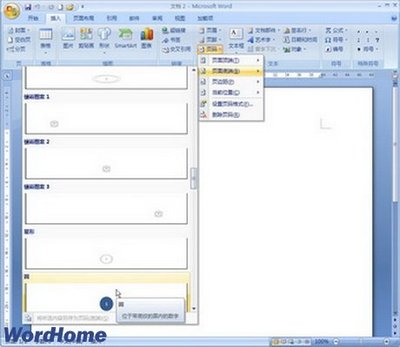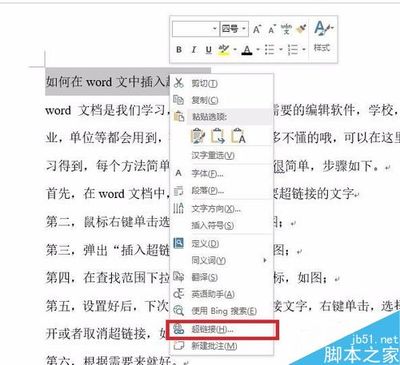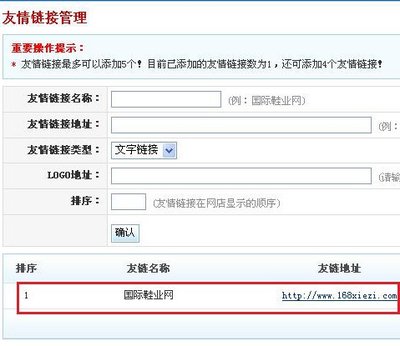在日常的工作中,我们经常要对文档的版面进行处理,其中就涉及到添加可以自动更新和链接的目录。下面小编就教你怎么在word中添加可链接的目录。
在word中添加可链接的目录的步骤:如下图所示,需要对这篇文章的1、1.1、1.2……2、2.1、2.2……等添加分级目录。
首先我们需要设置每一级目录的格式。
一级目录
如图,在word界面中以此选择“开始”-“样式”,在“标题1”上单击鼠标右键,选择弹出菜单中的修改。
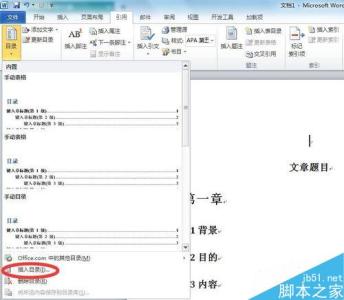
在修改对话框中可以设置第一级目录的样式,在底部“格式”中可以分别对段落和字体进行调整,如图所示,将1级目录设为红色字体。
二级目录
如图,在word界面中以此选择“开始”-“样式”,在“标题2”上单击鼠标右键,选择弹出菜单中的修改。
在修改对话框中可以设置第二级目录的样式,在底部“格式”中可以分别对段落和字体进行调整,如图所示,将2级目录设为绿色字体。
回到文档中,将鼠标光标移动到任意需要进行目录分级的文字上,这时候分别单击“标题1”或“标题2”就可以对标题进行标记,标记完成后如图。
继续将鼠标光标移动到需要插入目录的空白处,以此选择菜单栏上的“引用”-“目录”-“插入目录”,在弹出的对话框中对目录的格式进行设置,设置完成后点击确定,这时就对word文档插入了可以自动更新和链接的目录了。如图。
最终目录格式如图所示。
 爱华网
爱华网